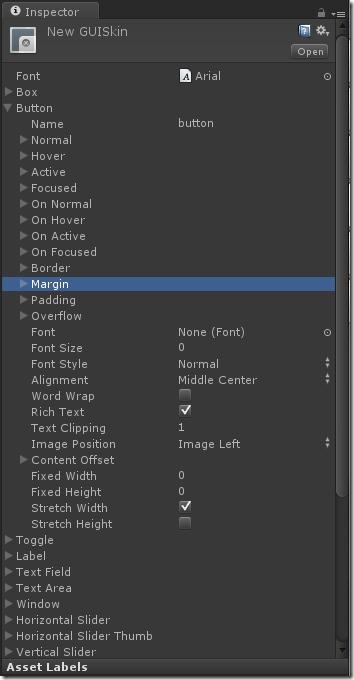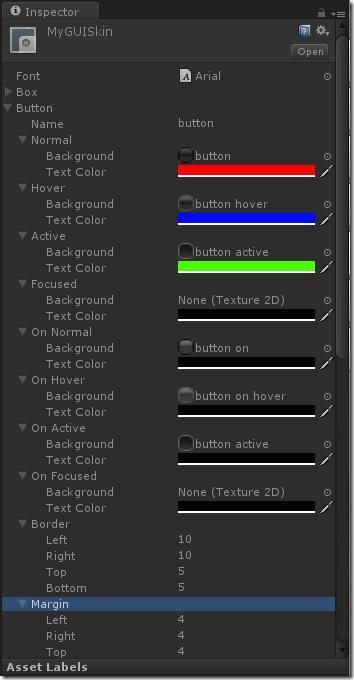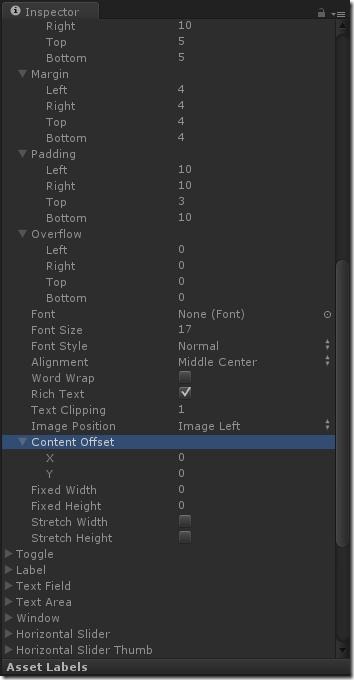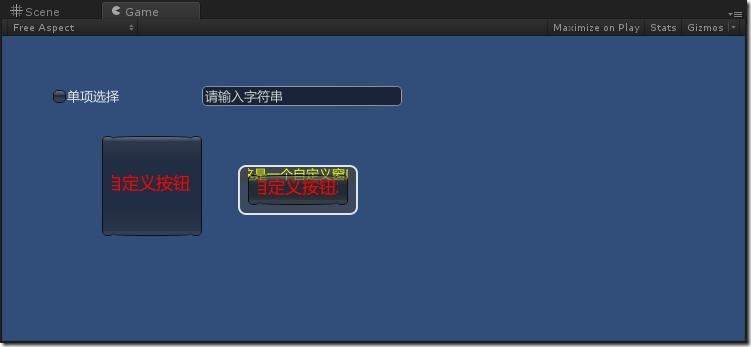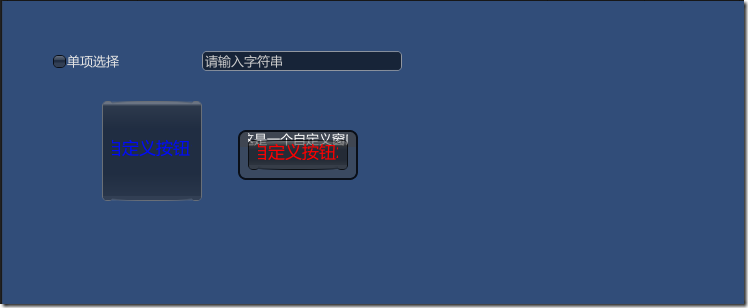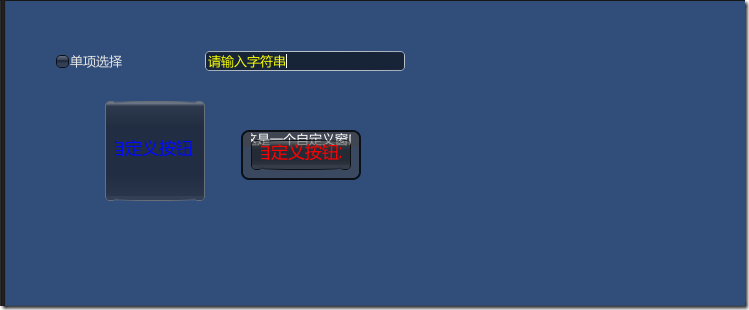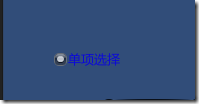【Unity 3D】學習筆記十:GUI Skin(圖形使用者介面面板)
Unity 學習筆記十
學習資料:《Unity 3D遊戲開發》 宣雨鬆
在這之前的學習的大部分控制元件用來開發遊戲還是太簡陋,為了讓遊戲更具娛樂性和美觀,所以我們就需要學習GUI Skin空間來為遊戲新增色彩。
首先在Project檢視中點選create---->GUI Skin 。建立一個GUI Skin 。使用GUI Skin 控制元件可以修改任何系統提供的空間面板。在建立後你可以在inspector檢視中看到如下:
裡面的選項含義:
-
Font 字型
-
Box 盒
-
Button 按鈕
-
Toggle 切換開關
-
Label 標籤
-
Text Field 文字框
-
Text Area 文字區域
-
Window 視窗
-
Horizontal Slider 水平滑動條
-
Horizontal Slider Thumb 水平滑塊
-
Vertical Slider 垂直滑動條
-
Vertical Slider Thumb 垂直滑塊
-
Horizontal Scrollbar 水平滾動條
-
Horizontal Scrollbar Thumb水平滾動條滑塊
-
Horizontal Scrollbar Left Button水平滾動條左側按鈕
-
Horizontal Scrollbar Right Button水平滾動條右側按鈕
-
Vertical Scrollbar 垂直滾動條
-
Vertical Scrollbar Thumb垂直滾動條滑塊
-
Vertical Scrollbar Up Button垂直滾動條頂部按鈕
-
Vertical Scrollbar Down Button垂直滾動條底部按鈕
-
Scorll View 垂直滾動檢視
-
Custom Styles 自定義樣式
-
Settings 設定
然後個個空間裡都有多種選項,以button為例:
-
Name 控制元件名
-
Normal 設定文字預設顯示顏色和背景顏色
-
Hover 設定停留狀態顏色和背景顏色,可用於滑鼠停留在按鍵,輸入框,選擇框等相關控制元件上單沒有點選顯示
-
Active 設定啟用狀態顯示顏色和背景顏色,用於按鈕或者選擇框點選後的顯示
-
Focused 獲得焦點狀態,用於視窗得到焦點後顯示
-
On Normal 預設狀態,未選中狀態,用於選擇框控制元件顯示的內容
-
On Hover 停留狀態,用於選擇框控制元件選中後文字的顯示
-
On Active 啟用狀態,用於選擇框控制元件選中時文字的顯示
-
On Focused 獲得焦點狀態
-
Border 處理邊界,它不會影響在按鈕平面顯示的高寬
-
Padding 設定按鈕顯示的內容與按鈕邊緣的偏移位置
-
Margin 設定按鈕整體的偏移位置
-
Overflow 設定按鈕超出原有大小的距離
-
Font 設定針對該控制元件的字型
-
Image Position 設定圖片位置
-
Alignment 設定內容對齊方式
-
Word Wrap 是否自動換行
-
Text Clipping 設定文字剪下格式
-
Content Offset 設定內容的偏移量
-
Fixed Width 設定邊緣固定的寬度
-
Fixed Height 設定邊緣固定的高度
-
Font Size 字型的大小,預設為0
-
Font Style 字型的風格
-
Stretch Width 是否延伸寬度
-
Stretch Height 是否延伸高度
下面便一例子來具體說明用法:
//自定義面板
var mySkin : GUISkin;
//單選是否選中
private var choose : boolean = false;
//拖動視窗的位置
var windowRect : Rect = Rect (400, 200, 200, 200);
//輸入框中預設顯示
var edit : String = "請輸入字串";
function OnGUI()
{
//設定GUI面板為我們自定義面板
GUI.skin = mySkin;
//繪製自定義按鈕
GUI.Button(Rect (100,100,100,100),"自定義按鈕1");
//單項選擇
choose = GUI.Toggle(Rect(50, 50, 100, 30), choose, "單項選擇");
//輸入框
edit = GUI.TextField (Rect (200, 50, 200, 20), edit, 25);
//註冊視窗
windowRect = GUI.Window (10, windowRect, setWindow, "這是一個自定義視窗");
}
//建立視窗內容
function setWindow (windowID : int)
{
//建立一個可以自由拖動的視窗
GUI.DragWindow ();
//繪製自定義按鈕
GUI.Button(Rect (10,10,100,30),"自定義按鈕2");
}GUI Skin的設定
執行後: